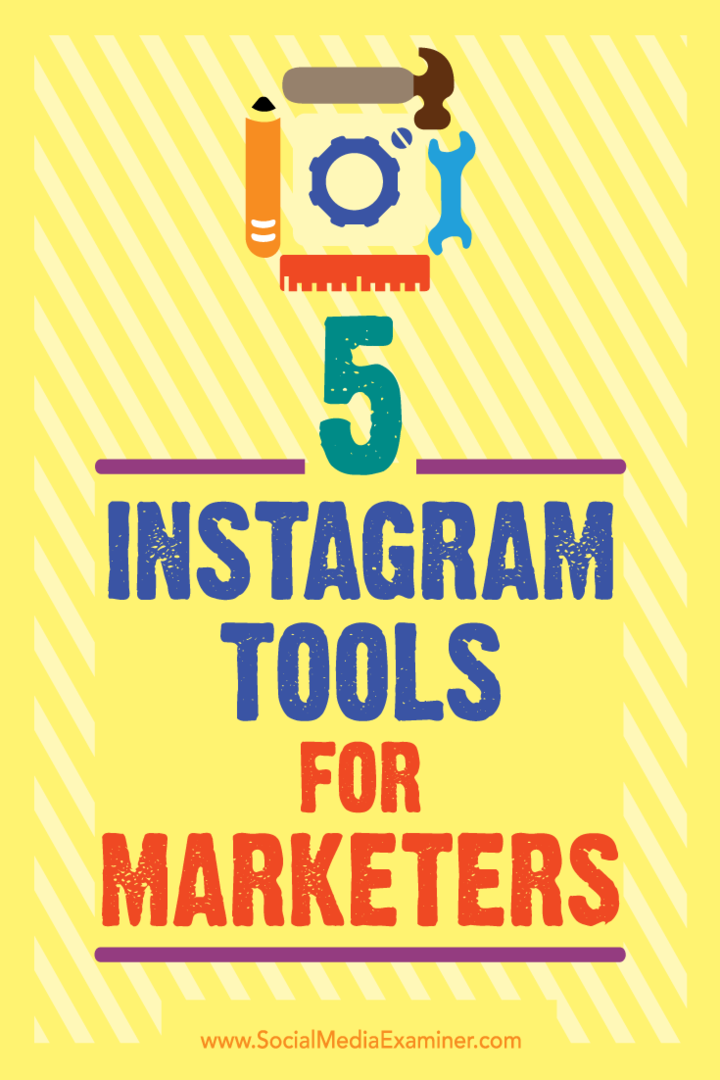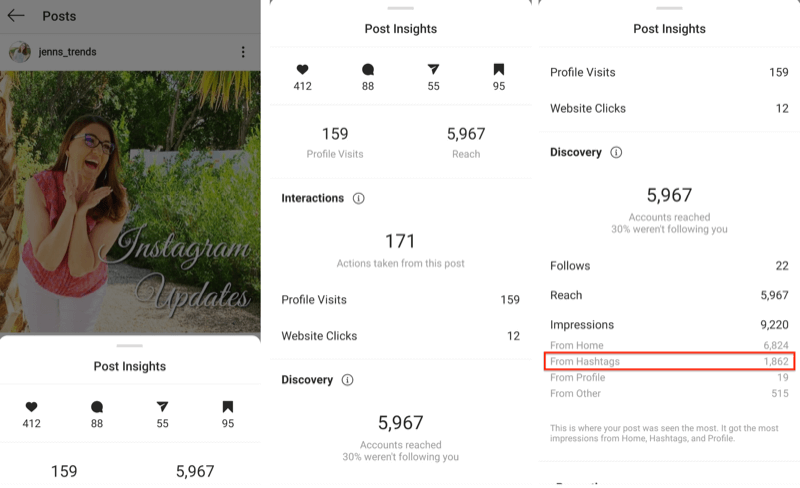Заменете Outlook Express с Windows Live Mail
офис на Microsoft Microsoft основни за Windows Live / / March 17, 2020
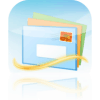 Microsoft представи Windows Live Mail като страхотен безплатен офлайн клиент за електронна поща и обилно приложение за комуникация. Независимо дали сте направили скока към Windows 7 или все още продължавате да работите с твърд XP или Vista (едва ли) фен, добрата новина е, че все още можете да използвате новия клиент на Windows Live Mail, което според мен е значително надграждане спрямо Outlook Express.
Microsoft представи Windows Live Mail като страхотен безплатен офлайн клиент за електронна поща и обилно приложение за комуникация. Независимо дали сте направили скока към Windows 7 или все още продължавате да работите с твърд XP или Vista (едва ли) фен, добрата новина е, че все още можете да използвате новия клиент на Windows Live Mail, което според мен е значително надграждане спрямо Outlook Express.
По-добрата новина е, че Windows Live Mail ще работи с всеки доставчик на интернет имейл, включително популярните Hotmail, Yahoo и Gmail услуги. Нека да разгледаме как да го настроите и някои от основните му характеристики.
Първият въпрос, който искам да задам за всеки софтуер е, какво може да направи?
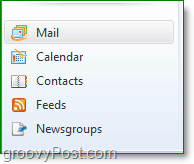
- Windows Live Mail е подобен на Office Outlook в много отношения; той може да управлява вашата електронна поща, календар, контакти, RSS емисии и новини групи.
- Използвайте всяка електронна услуга; Yahoo, Gmail, AOL, Hotmail, Live Mail, Comcast Mail или който и да е друг доста наситен имейл доставчик, който може да имате. Windows Live дори автоматично се конфигурира за работа с много от тях.
- Можете лесно да интегрирате Live Mail с вашата Жив (MSN) Messenger, вашият онлайн Профил на живо, и твоят Живи хора.
- Архивирайте своите RSS емисии и ги направете търсещи.
- Създавайте слайдшоу по имейл, цветни кодови съобщения и организирайте пощата в папки.
Ето някои съвети и трикове, които да ви помогнат да използвате Windows Live Mail.
Добавете имейл акаунт към Windows Live Mail
1. КликнетеДобавете акаунт за електронна поща.
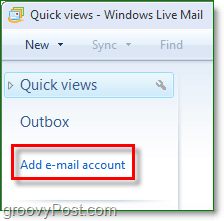
2. Въведете Вашият Имейл адрес и парола използвате за влизане в своя имейл акаунт. Екранното име може да бъде каквото име, което искате хората да видят, когато изпратите имейл.
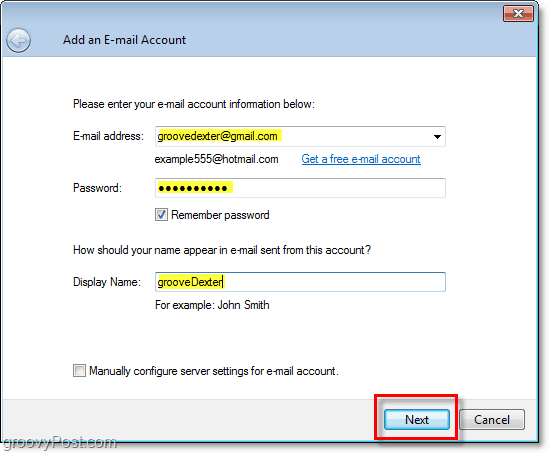
За разлика от Outlook Express, Windows Live Mail е умен и обикновено автоматично ще конфигурира правилните настройки за вашия доставчик на електронна поща. За да добавите втори имейл акаунт към Windows Mail, просто повторете горния процес толкова пъти, колкото е необходимо. Ще забележите, че оформлението е много чисто и просто, идеално за всеки потребител на компютър, независимо дали е за начинаещи или напреднали.
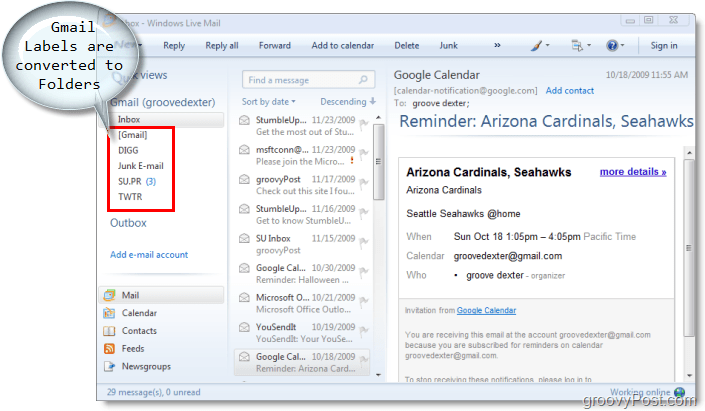
ДобавиRSS емисия към Windows Live Mail
1. Кликнете на емисии бутон, за да превключите към прозореца на емисиите, след това КликнетеДобавете емисия.

2. Поставяне или Тип във вашия  URL адрес на емисията и тогава КликнетеДобре.
URL адрес на емисията и тогава КликнетеДобре.
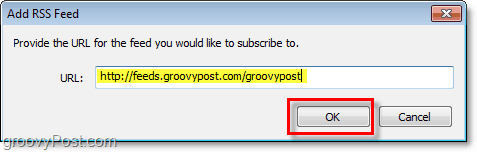
Импортирайте Google и други календари в Windows Live Mail
За да импортирате календари, ще ви трябва акаунт в Windows Live. Можете да се регистрирате за такъв в https://signup.live.com/.
1. След като имате акаунт в Windows Live, Впиши се Към твоя Акаунт на живо използвайки бутона в горния десен ъгъл на Windows Live Mail.
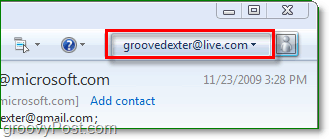
Сега, след като сте влезли в акаунта си на живо чрез Windows Mail, Windows Mail може да се синхронизира с всичките ви онлайн данни на живо.
2. Във вашия уеб браузър, посещениеhttp://calendar.live.com/. Може да се наложи отново да влезете в акаунта си на живо, за да го посетите. Веднъж там, Кликнете на Абонирай се бутон.
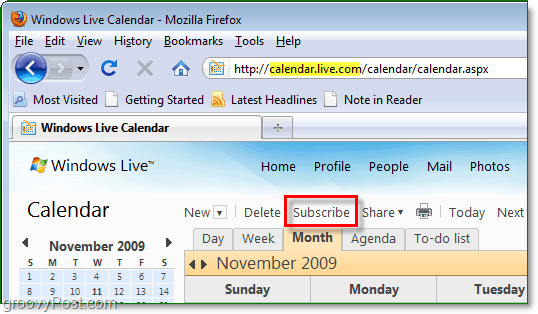
3. Тук, ако знаете уебсайта на ICAL в календара, който искате да импортирате, можете да го въведете, като използвате точния URL адрес. Ако имате записан ICAL файл, можете също да качите файла, за да импортирате календара. КликнетеАбонирайте се за календара до когато е готово.
Забележка: За информация как да изтеглите ICAL адреса на Google Календар вижте първите три стъпки на тази груба статия.
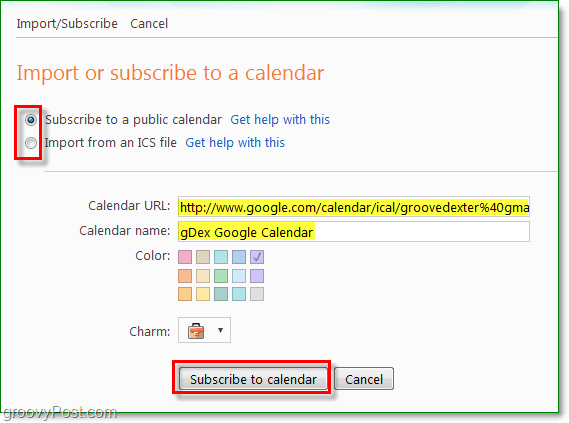
4. Обратно в Windows Live Mail, КликнетеSync тогава Кликнете на всичко опция.
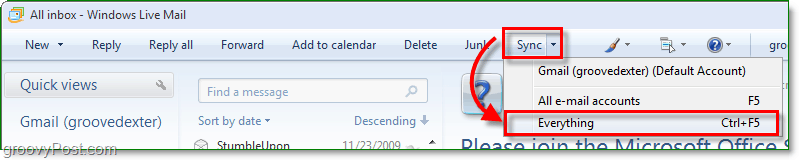
Сега вашата Windows Live Mail се синхронизира с какъвто и календар да сте добавили онлайн. В лявата част на екрана на календара ще видите списък с абонираните Ви календари. Там можете да промените цвета на всеки абонамент за календар. Само не забравяйте, че няма да можете да напишете синхронизиране на календара си на Live Mail с външни календари, тъй като те са „само за четене“.
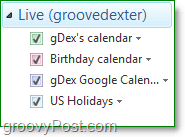
Да се надяваме, че това ви стартира с Windows Live Mail и някои от най-добрите му функции. Останалите функции в това мрачно малко приложение за електронна поща са доста обясняващи. Ако обаче имате нужда от помощ, не се колебайте да пуснете бележка по-долу или да публикувате въпроса си в нашия groovyPost общност!
http://download.live.com/wlmail